Raspberry Pi Picoで2ボタンキーボードを作ってみた
はじめに
社内で、PCに表示されているPDFのページ送り、戻しを手軽に行いたいとの要望がありました。
そこで、Raspberry Pi Picoを使った2ボタンキーボードを作ってみましたのでご紹介します。
キーボードの中身を作る
詳しい要望としては、GoogleChromeで表示しているPDFを簡単にページ送り、戻しをできるようにしてほしいといったものです。
キーボードの左右矢印キーで可能なのですが、キーボードやテンキーだと手元を確認しながらでないと押しづらいので何とかならないかとのことでした。
そこで、Raspberry Pi Picoで自作キーボードを作ってみることにしました。
・Raspberry Pi PicoにPRK Firmwareを入れる
今回はRaspberry Pi PicoにPRK Firmwareを導入してキーボードを作ります。
PRK Firmwareの特徴はキーマップなどの定義を PicoRubyで記述できることと、
キーマップやファームウェアの書き込みはストレージへのドラッグ&ドロップのみで簡単に行えることです。
PRK FirmwareのGitHubの「Tutorial」を参考にRaspberry Pi Picoに導入します。
・keymap.rbを作る
次に「Basics of keymap.rb」を参考にkeymap.rbを作ります。
今回は2ボタン用にGPIOの設定とキー入力に左右矢印キーをそれぞれ設定します。
・スイッチを配線する
スイッチをGPIO8と12につけて、それぞれのボタンの片側をGPIO0に接続するようにします。
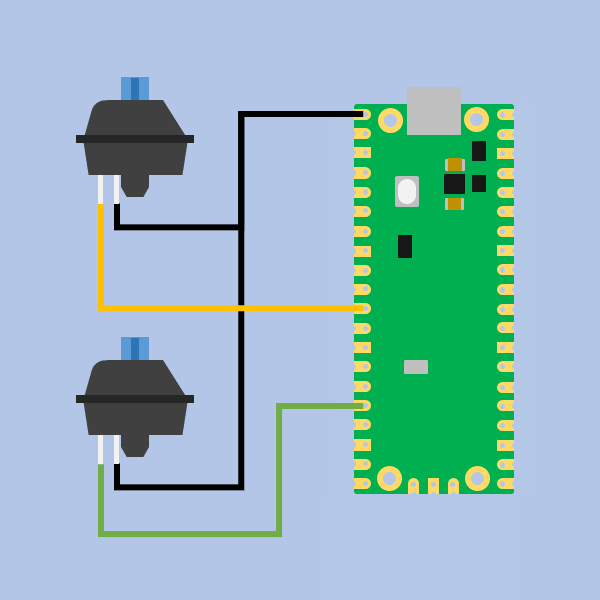
ケースと組み合わせる
・ケースとキートップを作る
キースイッチと基板を固定するケースとキートップを3Dプリンタで作成します。
ページ送りボタンを大きくし、ページ戻しボタンを小さくすることで、直感的に区別しやすくしてみました。
・完成

ケースに基盤とスイッチを取り付け、キートップをはめて完成です。
ほとんどプログラムを書くことなく自作キーボードを作れるのは非常に魅力的だと感じました。
おわりに
今回はRaspberry Pi Picoを使った2ボタンキーボードをご紹介しました。
PRK Firmwareにはマクロも設定できるため、より複雑な操作もボタン一つで実現できそうです。
